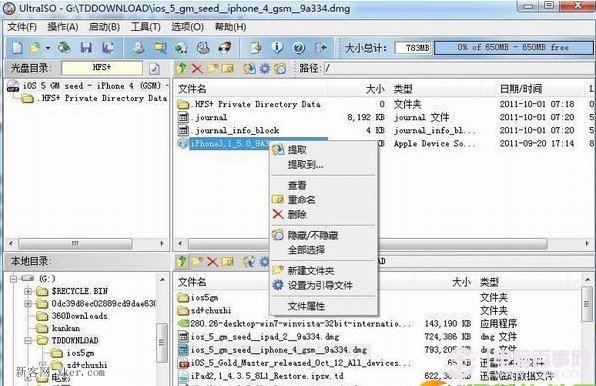在处理Excel数据时,加入格式栏(数据栏)会使数据更加直观,也有美观的效果,有利于观察数据变化。那么问题来了,如何添加这些格式栏呢?
添加条件格式的格式栏有两种方式。我们先来看第一种方式。
方法1:
1.仍然选择要添加格式栏的单元格,然后单击菜单栏中的“菜单”以在下面出现的工具栏中找到格式选项。
2.点击“格式”弹出下拉选项,找到“条件格式”选项。
3.将鼠标直接放在“条件格式”选项上,下一个选项框就会出现。选择“数据栏”来设置格式栏。
4.最后会出现格式栏的效果。
方法二:
1.打开Excel工作表,选择要添加工作栏的单元格,单击“开始”菜单,然后在“开始”菜单下的工具栏中找到“条件格式”选项。
2.点击“条件格式”弹出下拉选项框,找到“数据栏”选项。
3.单击“数据栏”或将鼠标直接放在数据栏选项上,会出现多种数据栏模板,包括渐变填充效果和实心填充效果。将鼠标放在相应的图标上显示效果,确认后直接点击图标即可。当然,如果没有想要的模板,可以点击“其他规则”弹出“新格式规则”设置卡片,进行相应的设置。